لماذا لا تظهر جهات اتصال تيليجرام؟ مزامنة جهات الاتصال في التليجرام
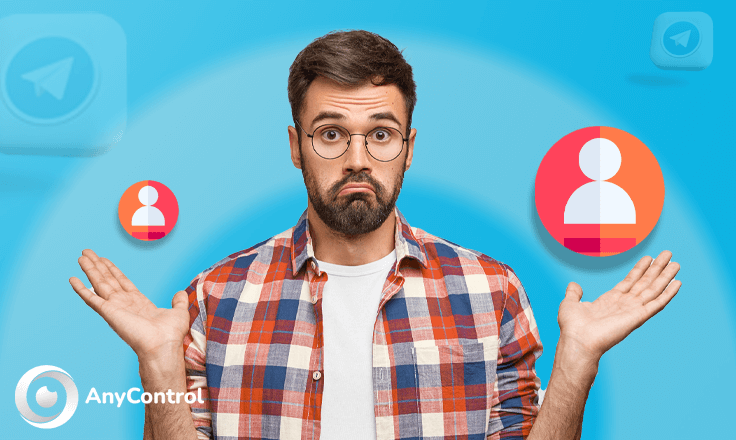
على مر السنين، تمكنت تيليجرام من توفير واحدة من أفضل تجارب المستخدم من خلال إضافة ميزات مفيدة بشكل مستمر وتحسين استقرار التطبيق. ومع ذلك، فإن تيليجرام، مثل أي تطبيق مراسلة آخر، يمكن أن يتعطل في بعض الأحيان. أحد هذه الأمثلة هو عندما لا يقوم تيليجرام بمزامنة جهات الاتصال. لقد ذكرنا في هذه التدوينة كافة الحلول الممكنة لإصلاح مشكلة مزامنة جهات الاتصال في تيليجرام على الأيفون أو الأندرويد.
لماذا لا تظهر جهات اتصال تيليجرام؟
هناك عدة أسباب محتملة لعدم ظهور جهات الاتصال في تيليجرام وهي:
⚜️إذا كان لديك جهات اتصال جديدة، فقد لا تظهر بسبب ذاكرة التخزين المؤقت.
⚜️ إذا لم تظهر جميع جهات الاتصال، فقد تحتاج إلى السماح لـ تيليجرام بالوصول إلى جهات الاتصال الخاصة بك.
⚜️ يعمل تيليجرام من خلال مزامنة جهات الاتصال الخاصة بك على الخادم، مما يعني أنه عند إجراء تغييرات على جهات الاتصال الخاصة بك، مثل حذف جهة اتصال، ستظل ترى نفس جهة الاتصال في تيليجرام. وينطبق الشيء نفسه عند إضافة عنصر جديد - فلن يظهر في تيليجرام الخاص بك إذا لم تقم بمزامنتها مرة أخرى.
⚜️ يحتوي تيليجرام أيضًا على خيار تحديث جهات الاتصال مما قد يساعد في حل المشكلة. يوفر لك هذا المنشور حلولًا خطوة بخطوة لعدم مزامنة جهات اتصال تيليجرام.
📍اقرأ المزيد: إنشاء حساب ثاني في تيليجرام | قم بتثبيت تيليجرام الثاني على سامسونج وآيفون
سبب عدم مزامنة جهات اتصال تيليجرام
إذا كنت تواجه مشكلة في مزامنة جهات الاتصال الخاصة بك على تيليجرام، فهناك بعض الأشياء التي يمكنك تجربتها. قد يكون مسح ذاكرة التخزين المؤقت وإيقاف تشغيل الجهاز وتشغيله والسماح تيليجرام بالوصول إلى جهات الاتصال الخاصة بك فعالاً في حل مشكلة مزامنة جهات اتصال تيليجرام.
يمكنك أيضًا تحديث جهات الاتصال الخاصة بك على تيليجرام من خلال الوصول إلى الخيار الموجود في قائمة الإعدادات، لكن عليك أولاً تفعيل خيارات المطور في البرنامج، وهو ما سيتم شرحه لاحقًا.
مسح ذاكرة التخزين المؤقت في تيليجرام (Clear cache)
شيء واحد يمكنك تجربته هو مسح ذاكرة التخزين المؤقت في تيليجرام ومعرفة ما إذا كانت جهات الاتصال ستظهر في تيليجرام مرة أخرى. يمكن أن تؤثر البيانات المؤقتة المخزنة بواسطة تيليجرام أحيانًا على أداء التطبيق، خاصة عند وجود مشكلة. لحسن الحظ، يتيح لك تيليجرام مسح ذاكرة التخزين المؤقت مباشرة من قائمة الإعدادات الخاصة به. وإليك كيفية الوصول إليه.
- أولاً، قم بالرجوع إلى قسم "Settings" في تيليجرام.
- انتقل إلى "Data and Storage" وانقر على خيار "Storage Usage".
- في قسم "Device storage"، اضغط على خيار "Clear Telegram Cache". ثم اضغط على زر "Clear Cache".
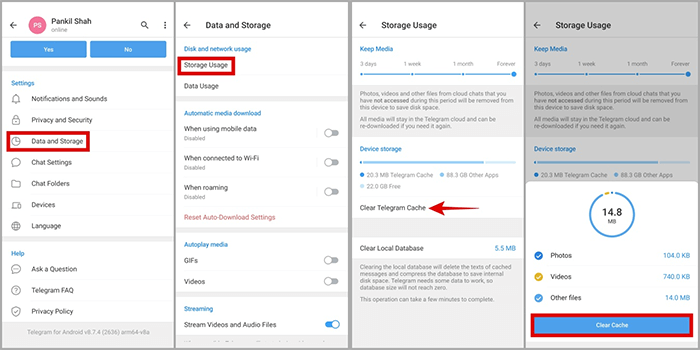
📍 هل تعلم أن AnyControl يقدم أداة تتبع تيليجرام؟
تمكين خيار مزامنة جهات اتصال تيليجرام
خطوتك الأولى هي التأكد من تمكين مزامنة جهات الاتصال في تيليجرام. وبخلاف ذلك، لن يتمكن التطبيق من مزامنة جهات الاتصال الجديدة المضافة إلى جهاز اندرويد أو ایفون.
🔺 أولاً سنتعرف على كيفية تفعيل خيار مزامنة جهات الاتصال في تيليجرام على الأندرويد:
- في تطبيق تيليجرام، اضغط على زر القائمة (ثلاثة خطوط أفقية) في الزاوية اليسرى العليا وحدد الإعدادات.
- اضغط على "Privacy and Security".
- قم بالتمرير لأسفل إلى أسفل شاشة جهات الاتصال وقم بتشغيل المفتاح الموجود بجوار "Sync Contacts".
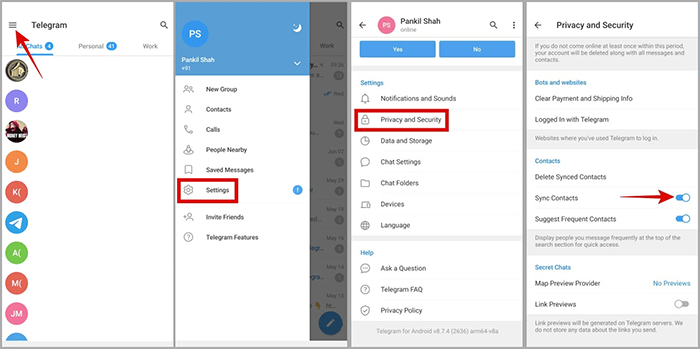
🔺 هذا الدليل يتعلق بتفعيل خيار مزامنة جهات الاتصال في التليجرام على الآيفون:
- افتح تيليجرام على جهاز الآيفون الخاص بك وانتقل إلى علامة التبويب "Settings" في الزاوية اليمنى السفلية. ثم اضغط على خيار “Privacy and Security”.
- انتقل إلى "Data Settings" وقم بتشغيل خيار "Sync Contacts".
- تحقق الآن مما إذا كان تيليجرام يقوم بمزامنة جهات الاتصال أم لا.
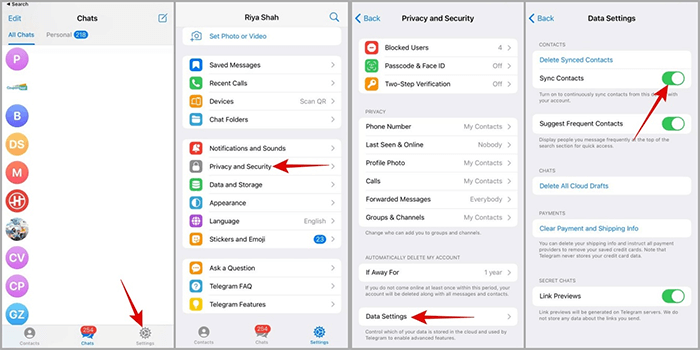
أعد تشغيل هاتفك المحمول
إذا لم تتمكن من رؤية جهات الاتصال الخاصة بك في تيليجرام، فقد تؤدي إعادة تشغيل هاتفك إلى حل المشكلة. بعد إعادة التشغيل، تحقق مما إذا كانت جهات الاتصال الخاصة بك قد تم عرضها مرة أخرى. إذا لم تظهر، قم بإلغاء تثبيت التطبيق وإعادة تثبيته.
أعد تثبيت تطبيق تيليجرام
إذا كانت لديك مشكلة في عدم ظهور جهات اتصال تيليجرام، فأعد تثبيت التطبيق. عادةً ما يتم إصلاح أخطاء التطبيق عن طريق إعادة التثبيت وستحصل أيضًا على أحدث إصدار من تيليجرام.
تحديث تيليجرام
إحدى طرق حل هذه المشكلة هي تحديث وتثبيت أحدث إصدار من تيليجرام. أسهل طريقة لإصلاح الميزات المفقودة في تيليجرام هي تحديث التطبيق إلى الإصدار الأحدث. يصدر تيليجرام بانتظام تحديثات تعمل على إصلاح الأخطاء وتحسين أداء التطبيق. يتيح لك تحديث التطبيق أيضًا الوصول إلى الميزات الجديدة التي لم تكن متوفرة في الإصدار السابق.
لتحديث التطبيق على أجهزة أندرويد عليك اتباع الخطوات التالية:
- التقط هاتفك المحمول وافتح تطبيق متجر Google Play.
- اضغط على صورة ملفك الشخصي في الزاوية اليمنى العليا من الشاشة لفتح القائمة.
- حدد قسم "Manage apps and device" من صفحة إعدادات متجر Google Play.
- ابحث عن تيليجرام في قائمة التطبيقات وانقر على "Update" في حالة توفر إصدار جديد.
- انتظر حتى يتم تحديث التطبيق ثم افتحه لمعرفة ما إذا كانت الميزات المفقودة متاحة الآن.
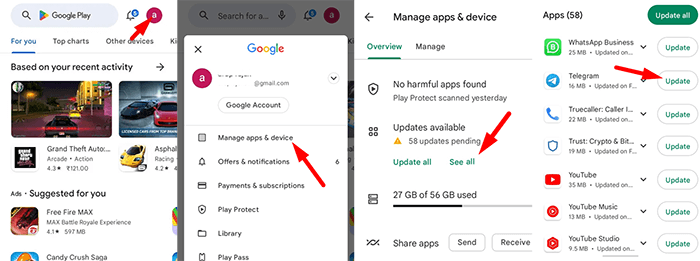
اقرأ آخر الأخبار حول التكنولوجيا ومنصة التواصل الاجتماعي وأسلوب الحياة في هذا القسم.
تعرف على كيفية القيام بأي شيء من خلال البرامج التعليمية خطوة بخطوة وأدلة الصور في هذا القسم.
يتم نشر النصائح والحيل واختراقات الوسائط الاجتماعية في هذا القسم بانتظام لتحسين تجربتك عند استخدام التكنولوجيا.
إدارة الموظفين إنها جزء أساسي من إدارة الموارد البشرية. تشير استراتيجيات إدارة الموظفين إلى تنظيم العديد من العمليات بحيث تساهم الإجراءات في نجاح الشركة. تعرف على كل ما تحتاج لمعرفته حول الإشراف على الموظفين وتوجيههم لتحقيق الكفاءة في الأداء في قسم إدارة الموظفين.
تعرف على قواعد الأمان على الإنترنت وما لا يجب فعله على الإنترنت من خلال قراءة مقالات هذا القسم.
تعرف على كيفية عمل روت لهاتفك الذكي الذي يعمل بنظام Android من خلال البرامج التعليمية خطوة بخطوة وأدلة الصور.
اكتشف البرامج التعليمية المنتظمة والمجانية وابدأ في التعلم أو تحسين مهاراتك في استخدام التكنولوجيا ومنصات التواصل الاجتماعي.
يمكنك تنزيل برامج التشغيل والبرامج اللازمة لعمل روت وتغيير ROM لهواتف Android والأجهزة الأخرى من هذا القسم.
في هذا القسم، اكتشف أحدث الطرق لكسب المال عبر الإنترنت باستخدام الإنترنت والهواتف المحمولة.
من خلال المقالات في هذا القسم، ابقَ على اطلاع بأحدث وأربح عمليات الإيردروب للعملات الرقمية وكيفية الحصول عليها.
الدليل الخاص بتثبيت وتفعيل تطبيق اني كنترل على الأجهزة بموديلات مختلفة موجود في هذا القسم

2 months ago
لم تتم اضافه جهات الاتصال في التلجرام
5 months ago
لقد ثم تعطيل حسابي على التيليجرام يجري حل المشكلة
6 months ago
فتح تيلجرام
8 months ago
عدم فتح تليقرام برقم هاتفي
اني كنترل: مرحباً عزيزي المستخدم،إذا لم يتمكن تطبيق تيليجرام من فتح الحساب باستخدام رقم هاتفك، فتأكد أولاً من إدخال الرقم بشكل صحيح مع رمز الدولة وبدون رموز إضافية. أحياناً تكون المشكلة بسبب عدم استلام رمز التحقق، وهذا قد يحدث بسبب ضعف الإشارة أو تأخر في وصول الرسائل النصية، وفي هذه الحالة يمكنك اختيار خيار "الاتصال بدلاً من الرسالة" للحصول على الرمز عبر مكالمة صوتية. إذا قمت بمحاولات تسجيل دخول متكررة خلال وقت قصير، قد يتم حظر المحاولة مؤقتاً لأسباب أمنية، لذا من الأفضل الانتظار لبضع ساعات قبل المحاولة مرة أخرى.
2 years ago
لقد كانت مقالة جيدة ومفيدة للغاية، شكرًا لك